Comment ajouter plusieurs liens dans votre bio Instagram et sur d'autres réseaux sociaux

- Utilisez des outils de lien dans la bio
- Comment une page avec plusieurs liens a l'air
- Comment créer une page de destination pour Instagram ou d'autres plateformes
- Créer un compte
- Décidez du design
- Modifier textes et images
- Modifier les boutons
- Créez plus de boutons
- Suppression de l'un des liens multiples
- Publiez votre page de destination pour Instagram et les réseaux sociaux
- Comment partager le lien sur votre Instagram et vos réseaux sociaux
- Conclusion
Sur de tels réseaux sociaux comme Instagram, TikTok, Twitter, vous ne pouvez ajouter qu'une seule adresse web cliquable dans votre bio. Ni leurs applications, ni leurs sites Web n'ont la possibilité technique d'en mettre plus. C'est pourquoi vous devez utiliser des services supplémentaires.
Vous avez besoin d'un outil de lien dans la bio pour ajouter plusieurs liens sur Instagram et d'autres plateformes. Ils vous permettent de créer une page simple et d'y placer tous vos liens. Ensuite, vous devez le partager sur les plateformes de médias sociaux. Maintenant, nous allons vous montrer comment vous pouvez faire cela.
Mais d'abord, regardez l'exemple de la façon dont une page créée dans de tels services ressemble :
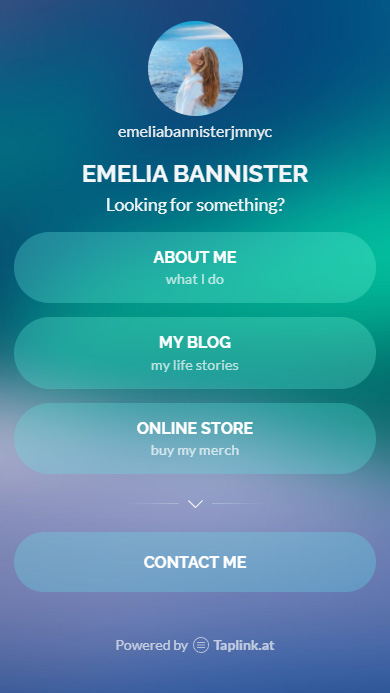
Dans cet article, nous vous expliquerons comment travailler avec plusieurs liens sur Taplink. Lisez pourquoi nous l'avons choisi pour créer un arbre de liens. Mais les instructions sont également utilisables pour d'autres outils de lien dans la bio puisqu'ils ont tous des interfaces similaires.
Généralement, une page avec de multiples liens ressemble à une micro page de destination. Ses liens sont conçus sous forme de boutons pour rendre la page de destination plus belle et soignée. Elle peut également contenir des images et du texte.
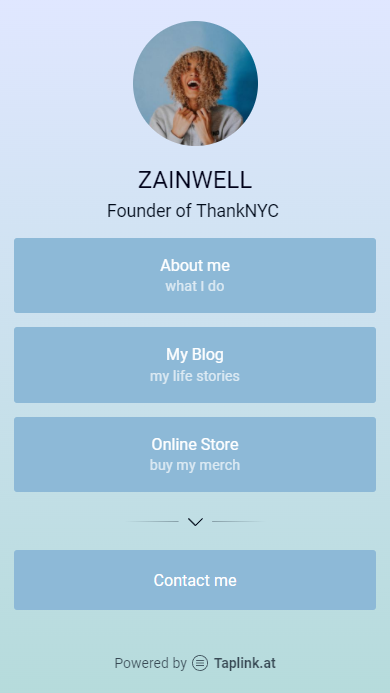
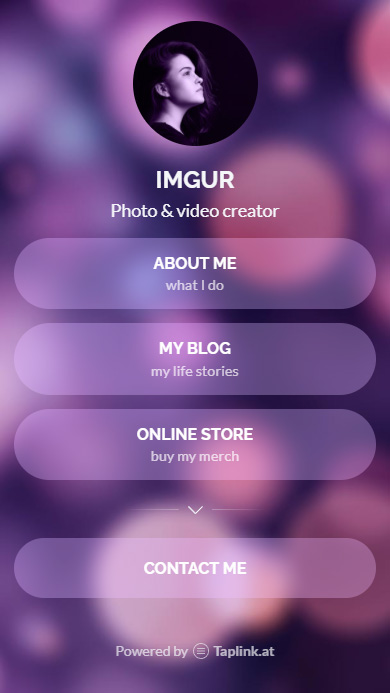
Les liens peuvent mener à n'importe quelle ressource web. Il peut s'agir de votre site web, de profils, voire même d'une publication particulière. Vous pouvez également fournir un fichier à télécharger.
Vous pouvez utiliser vos contacts à la place. Ainsi, les utilisateurs d'Instagram ou d'une autre plateforme de médias sociaux pourront vous appeler ou vous envoyer un message pour clarifier les détails ou passer une commande.
Ainsi, la page de destination dans votre bio Instagram peut vous aider à atteindre n'importe lequel de vos objectifs marketing. Vous pouvez générer plus de trafic vers votre site web, gagner des abonnés ou augmenter vos ventes.
Le plan est simple — vous vous inscrivez, choisissez un design et ajoutez plusieurs liens. Lorsque la page est prête, vous la publiez. Ensuite, vous la partagez sur Instagram et autres réseaux sociaux. Maintenant, regardons chaque étape une par une.
Vous devez vous inscrire pour utiliser les fonctionnalités des services.
- Remplissez le champ email.
- Appuyez sur Continuer.
- Remplissez le champ mot de passe.
- Confirmez vos mots de passe en remplissant le deuxième champ.
- Appuyez sur Continuer.
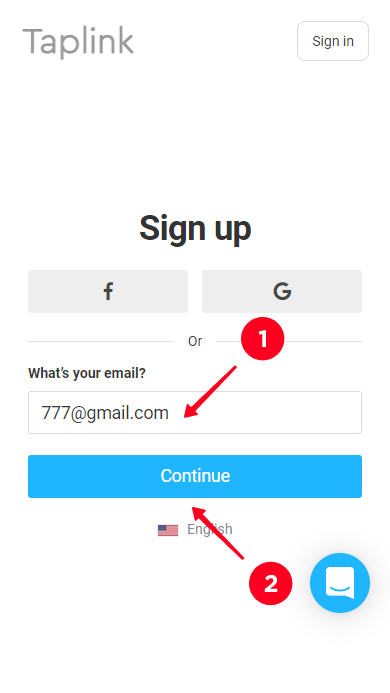
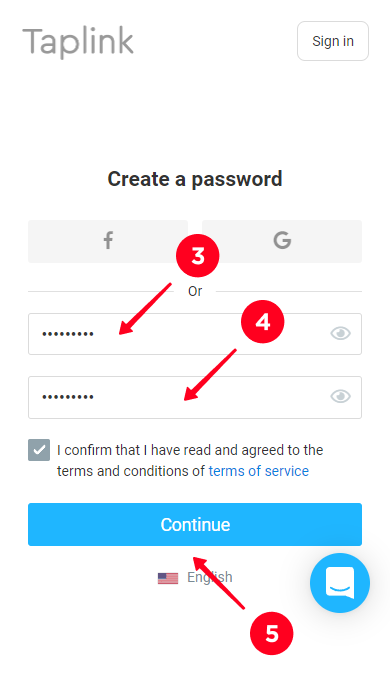
Vous pouvez créer une page de destination pour Instagram en fonction de votre propre idée de design ou en choisissant un design prêt à l'emploi. Dans cet article, nous travaillerons avec la deuxième option.
Après l'inscription, vous accédez à la page avec des designs prêts. Dans l'onglet Lien bio, vous pouvez voir des micro-pages de destination avec plusieurs boutons. Faites défiler vers le bas pour voir plus d'options.
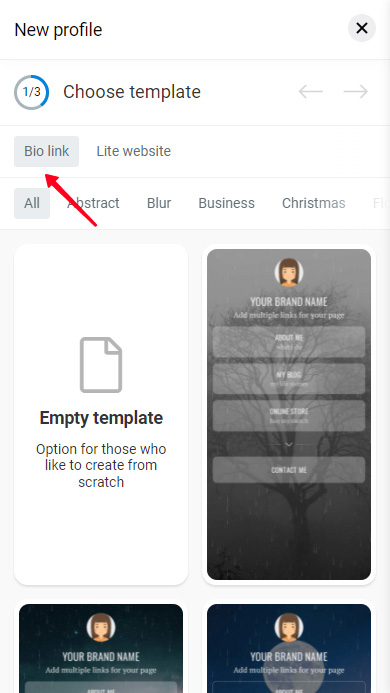
Voici ce que vous devez faire pour choisir un design :
- Appuyez sur un design.
- Appuyez sur Choisir.
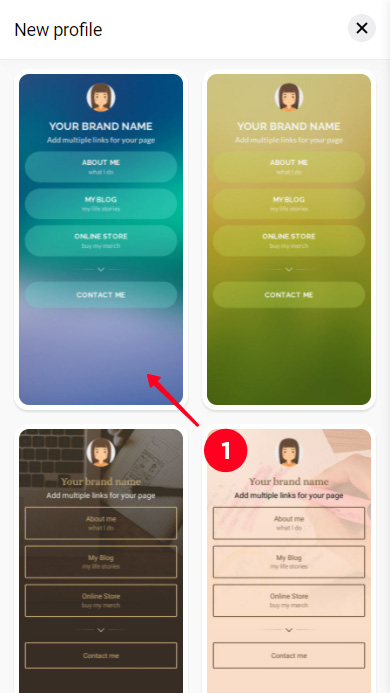
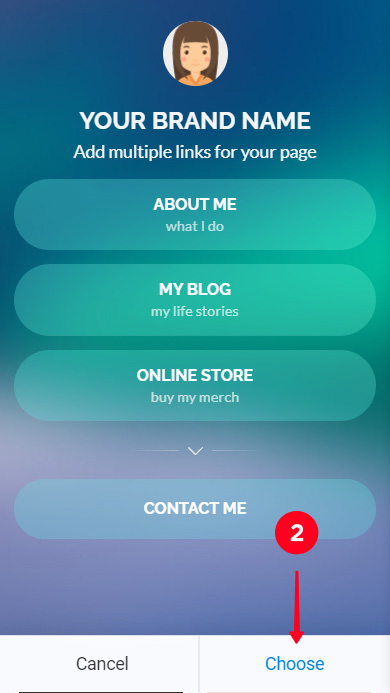
Vous devez changer les informations dans la conception que vous choisissez. Voici comment vous devriez le faire :
- Appuyez sur un élément.
- Effectuez des corrections. Dans ce cas, écrivez votre nom ou le nom de la marque dans le champ de texte.
- Choisissez Enregistrer les modifications.
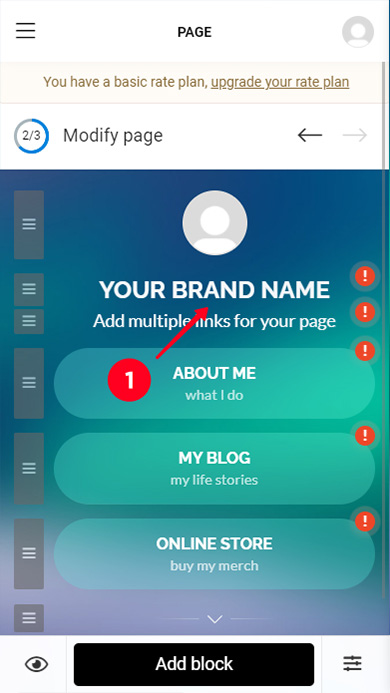
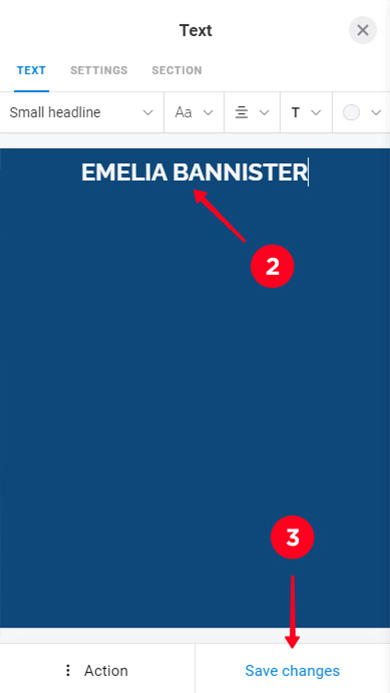
Les designs prêts à l'emploi contiennent déjà plusieurs boutons. Vous devez définir où ils mènent. Pour ce faire, vous devez les éditer. Appuyez sur un bouton pour accéder au menu d'édition.
Modifiez le champ Texte du lien si besoin. Vous pouvez également modifier le texte supplémentaire, affiché en caractères plus petits sur le bouton.
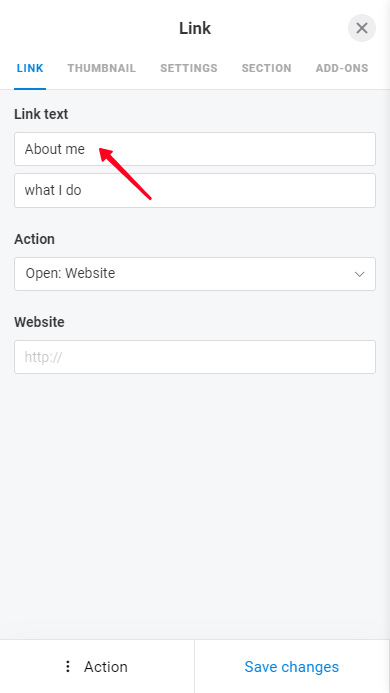
Dans le menu Action, vous pouvez définir un type de bouton. Optez pour Website si vous voulez partager une page sur Internet. Optez pour Call, Send SMS, Send email si vous voulez ajouter vos contacts, alors un utilisateur pourra vous appeler ou vous envoyer un message texte en un clic, directement depuis Instagram.
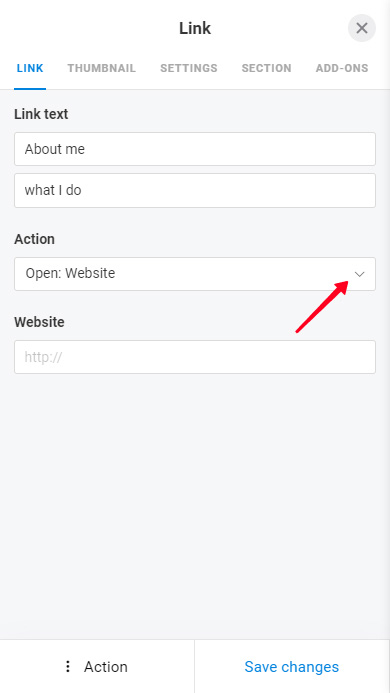
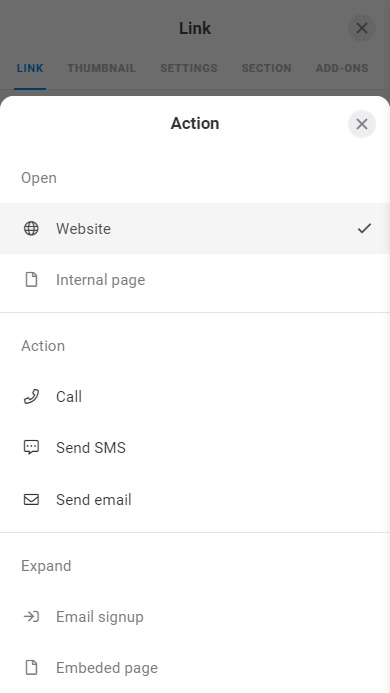
Maintenant, vous devez définir l'endroit exact où l'utilisateur est dirigé par le bouton. Les champs que vous remplissez diffèrent en fonction de ce que vous avez choisi auparavant. S'il s'agissait d'un site Web, vous devriez maintenant définir une adresse Web. S'il s'agissait d'un appel ou d'un SMS, écrivez votre numéro de téléphone. Pour un bouton e-mail, vous définissez votre adresse e-mail.
Nous montrons le premier cas comme exemple. Sur la capture d'écran, vous pouvez voir comment remplir le champ Site Web.
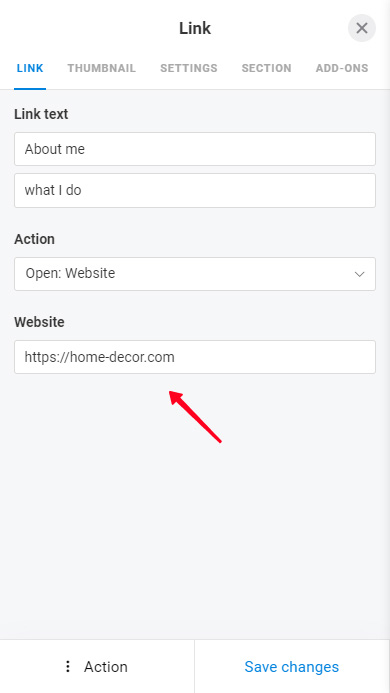
Appuyez sur Enregistrer les modifications afin que les nouvelles informations s'affichent sur la page d'accueil.
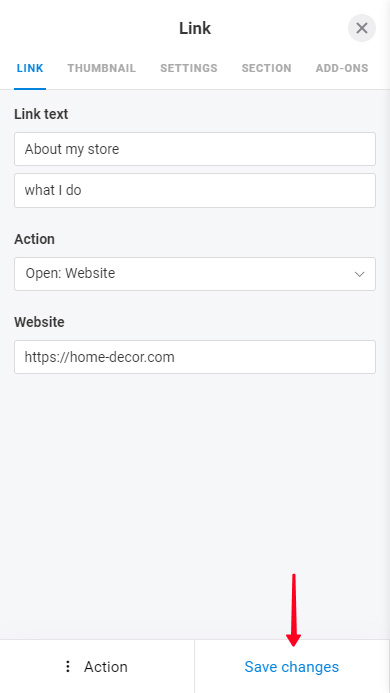
Vous pouvez toujours ajouter plus de liens vers les utilisateurs Instagram si trois ne suffisent pas pour votre biographie. Voici comment ajouter un nouveau bouton :
- Touchez Ajouter un bloc.
- Sélectionnez Lien.
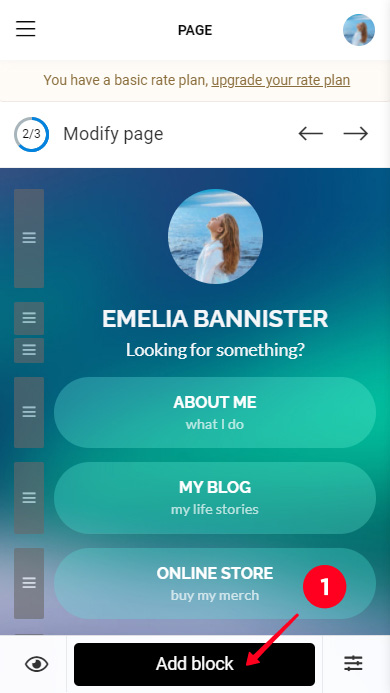
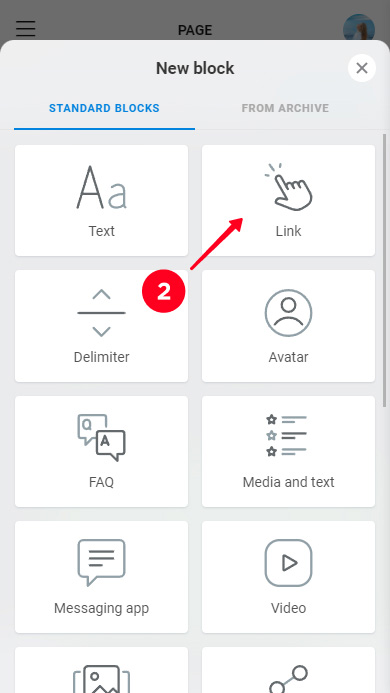
Vous verrez le même menu que celui que nous avons décrit ci-dessus. Suivez les instructions pour éditer votre bouton.
Taplink a des boutons spéciaux pour ajouter des liens aux dialogues dans les applications de messagerie et les canaux de médias sociaux. Par exemple, si vous placez un lien WhatsApp sur votre page, un utilisateur peut le suivre et un dialogue s'ouvrira sur son smartphone dans l'application WhatsApp.
Ces boutons sont également placés avec Ajouter un bloc. Ensuite, au lieu de Lien, vous choisissez l'application de messagerie ou réseaux sociaux.
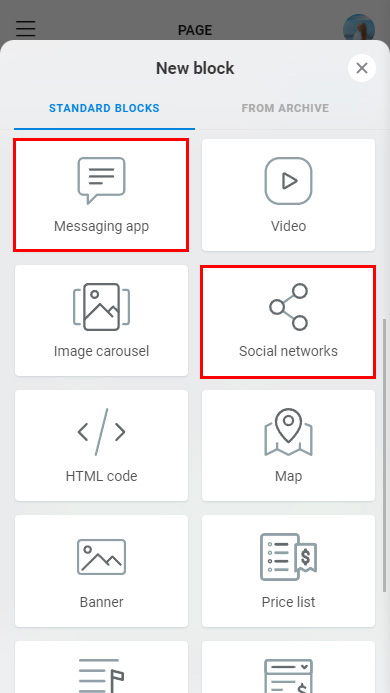
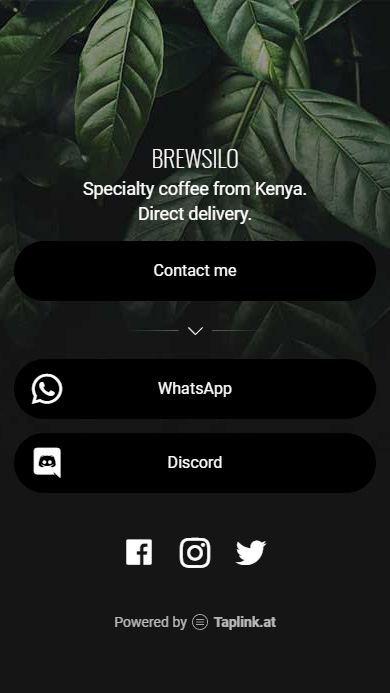
La situation peut être inverse, et si vous devez supprimer l'un des liens multiples, vous devez suivre les instructions :
- Appuyez sur un bouton.
- Choisissez Action.
- Sélectionnez Supprimer.
- Sélectionnez Supprimer une fois de plus.
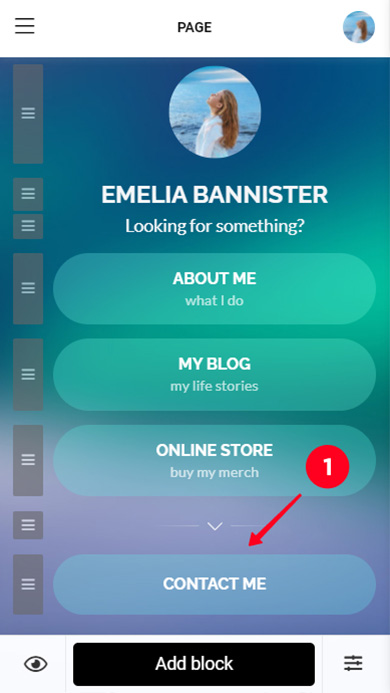
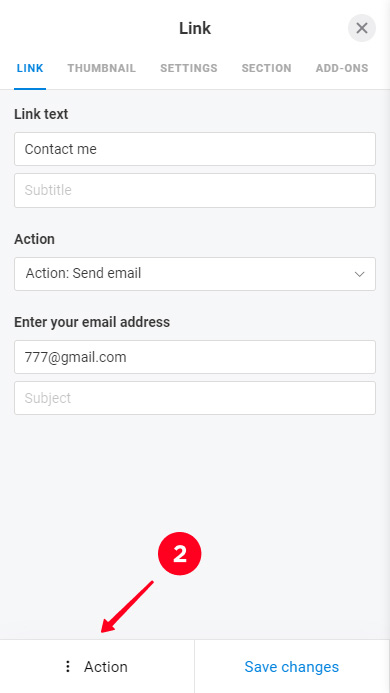
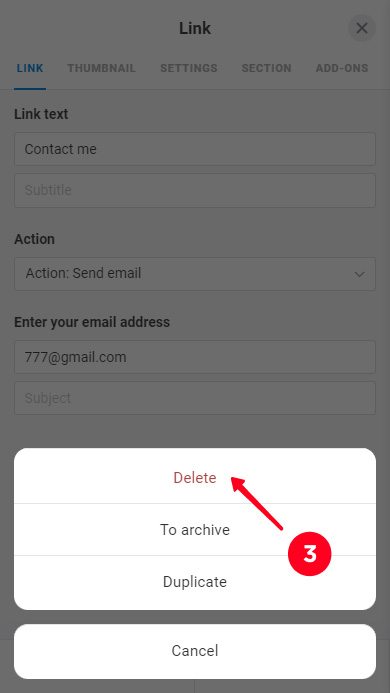
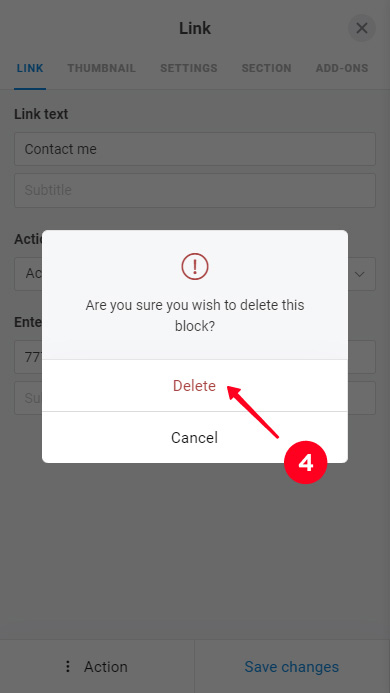
Maintenant que vous avez créé une page de destination pour votre biographie, vous devez la publier :
- Appuyez sur la flèche vers l'avant.
- Choisissez un type de domaine.
- Ecrivez la partie unique du lien dans le champ adresse web.
- Appuyez sur Connexion.
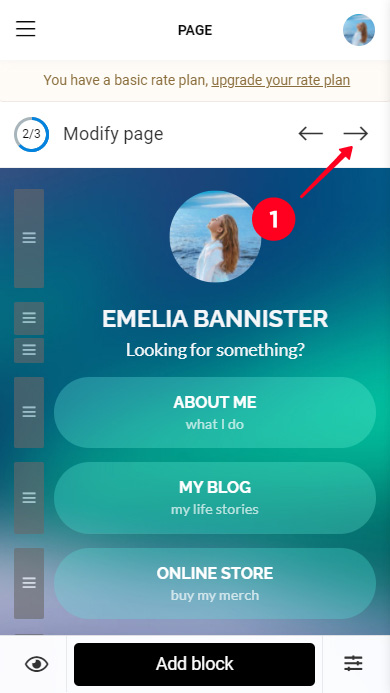
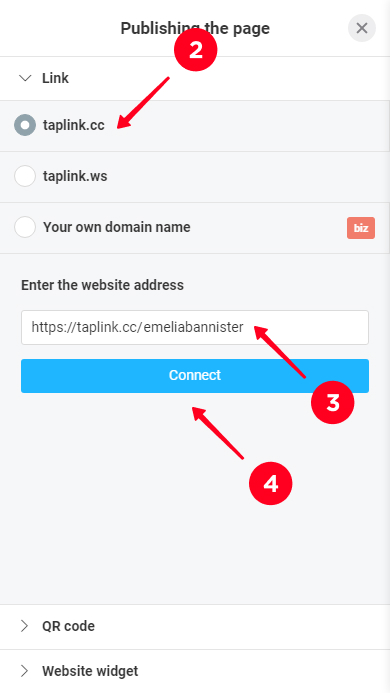
Ajoutez l'adresse de la page dans la biographie de tous les canaux de médias sociaux. Ensuite, les utilisateurs d'Instagram, TikTok, Twitter, Facebook, LinkedIn peuvent suivre les liens multiples que vous avez mis.
Si vous devez modifier les boutons ou les informations à l'avenir, vous devrez le faire une seule fois. Les utilisateurs de toutes ces plateformes de médias sociaux verront les informations mises à jour.
Vous pouvez trouver l'adresse web en haut de la zone de travail dans le menu de l'éditeur.
Vous devez placer ce lien dans le champ Site web de vos paramètres de compte. Nous avons rédigé des guides sur la manière dont vous pouvez le faire sur Instagram et TikTok. Vous pouvez les lire ici :
Vous pouvez également créer un code QR pour plusieurs liens et le partager hors ligne.
Vous pouvez donner plusieurs liens aux utilisateurs de votre Instagram et sur n'importe quel autre réseau social. Même s'il vous restreint à une seule adresse web cliquable dans votre bio.
Créez une page en utilisant un outil de lien dans la bio. Taplink s'est avéré être le numéro 1 parmi toutes les alternatives pour la construction d'arbre de liens et la construction de sites. Ajoutez plusieurs liens à votre page, qui mènent vers un site web, vos plateformes de médias sociaux, des chats d'applications de messagerie, l'envoi d'un e-mail ou un appel téléphonique.
Vous pouvez également rendre le texte de votre bio Instagram plus long de cette façon. Cherchez des idées de design de page ici. Publiez votre page d'atterrissage et placez son lien dans votre bio.
Si une micro-landing page n'est pas suffisante pour votre Instagram, vous pouvez créer un site sur Taplink. Ne vous préoccupez pas de l'hébergement et du domaine — vous les obtiendrez dès que vous aurez terminé la conception de votre site web. Ne vous préoccupez pas de la beauté et de la fonctionnalité — les spécialistes marketing l'ont fait pour vous et ont créé des modèles. Vous n'avez qu'à en choisir un qui vous plait. Et si vous savez mieux comment faire cela correctement, vous pouvez toujours créer un site à partir de zéro. Les instructions se trouvent ici.